Cách bật / tắt nhanh biểu tượng iPhone AssistantiveTouch
Nút Home trên iPhone của bạn trở nên vô cảm hơn theo thời gian và người dùng thường làm điều tốt nhất tiếp theo, nhấn mạnh hơn! Một cách để cứu vãn nút Home là khắc phục độ trễ hoặc sử dụng nút Touchive Touch, có sẵn trên iOS 5 trở lên.
Mặc dù AssistiveTouch là một giải pháp thay thế tốt, nhưng nó hơi khó chịu: nó liên tục xuất hiện ở cấp cao nhất của màn hình iPhone của bạn. Di chuyển xung quanh là một cách tốt để nó không bao gồm nội dung, nhưng đối phó với điều này liên quan đến vô số lần di chuyển nó, xem xét không gian màn hình giới hạn của iPhone. Cách dễ nhất để xử lý việc này là bật biểu tượng menu Trợ giúp và BẬT khi đang di chuyển.
Cách kích hoạt Trợ giúpTouch
Dưới đây là hướng dẫn nhanh để kích hoạt AssistiveTouch trên iPhone của bạn:
-
Trên iPhone của bạn, chạm vào Cài đặt> Chung> Trợ năng.

-
Tìm phần 'Vật lý & Động cơ' và nhấn vào Trợ giúp. Bạn sẽ thấy biểu tượng AssistiveTouch xuất hiện ngay sau khi bạn bật nó.
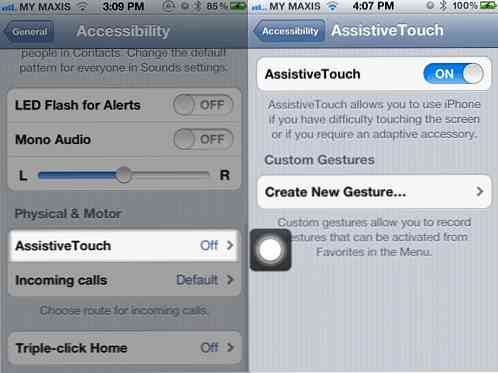
-
Chạm vào nó. Một menu 'Cử chỉ', 'Thiết bị', 'Mục ưa thích' và 'Trang chủ' sẽ được hiển thị. Bạn cũng có thể chạm và di chuyển nó xung quanh màn hình.

Cách tắt / bật
Theo mặc định, cách thông thường để làm điều này là đi qua đường dẫn này: Cài đặt> Chung> Trợ năng> Trợ giúpTouch> Bật để bật HelpiveTouch. Và khi bạn muốn tắt nó, hãy lặp lại.
Ở đây, chúng tôi sẽ sử dụng một thủ thuật đơn giản là nhấp ba lần vào nút Home để hiển thị Trợ giúpTouch.
-
Để kích hoạt 'Ba lần bấm Trang chủ', hãy nhấn vào Cài đặt> Chung> Trợ năng.

-
Tại đây, nhấn vào 'Bấm ba lần vào Trang chủ' và chọn Toogle hỗ trợTouch.
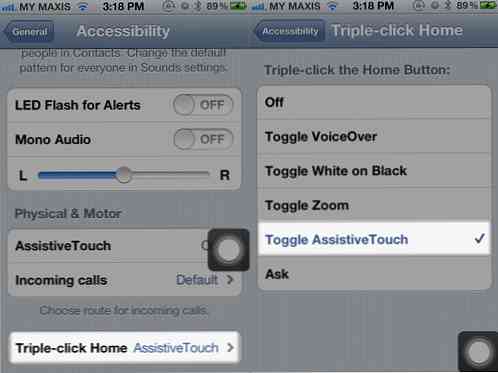
-
Khi tùy chọn này được kích hoạt, hãy thử nó!
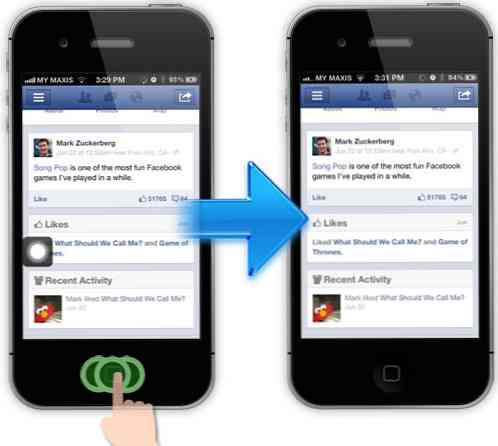
-
Để bật biểu tượng AssistiveTouch, nhấp ba lần vào nút Home của iPhone một lần nữa. Sẽ mất khoảng 2 giây để mang lại biểu tượng AssistiveTouch.
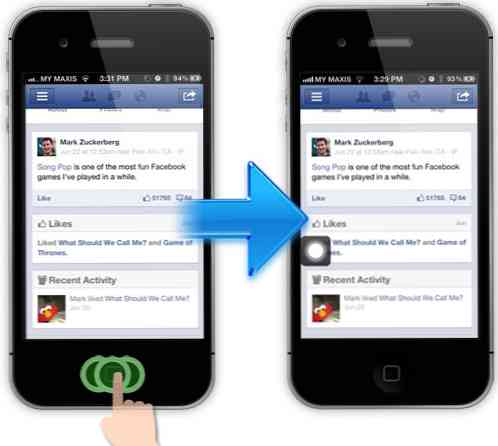
Phần kết luận
Thủ thuật 'Bấm ba lần' này chắc chắn là một cách dễ dàng để chuyển đổi biểu tượng AssistiveTouch khi đang di chuyển. Ít nhất, điều đó sẽ giữ 'áp lực' khỏi nút Home và giảm nhẹ.




